笔者修复win8系统删除无线网卡驱动的步骤??
很多对电脑不熟悉的朋友不知道win8系统删除无线网卡驱动进的问题如何解决,虽然win8系统删除无线网卡驱动的少许解决办法,所以小编就给大家准备了win8系统删除无线网卡驱动的情况实在太难了,只需要按照;1、打开设备管理器(点击这里可查看打开设备管理器方法),展开“网络适配器”设备大类,找到无线网卡设备右键选择“卸载”; 2、在弹出的“确认设备卸载”对话框中,勾选“删除此设备驱动程序软件”并点击“确定”按照向导完成卸载即可。的方法即可解决,接下来小编就给大家带来win8系统删除无线网卡驱动的具体解决流程。
卸载无线网卡的操作方法一:
1、打开设备管理器(点击这里可查看打开设备管理器方法),展开“网络适配器”设备大类,找到无线网卡设备右键选择“卸载”;
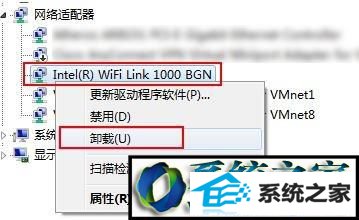
2、在弹出的“确认设备卸载”对话框中,勾选“删除此设备驱动程序软件”并点击“确定”按照向导完成卸载即可。
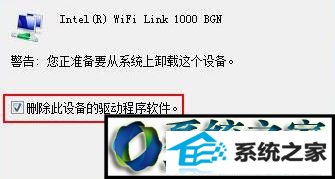
卸载无线网卡的操作方法二:
1、按下win+s组合键打开搜索,在搜索框中输入:控制面板 点击打开控制面板;
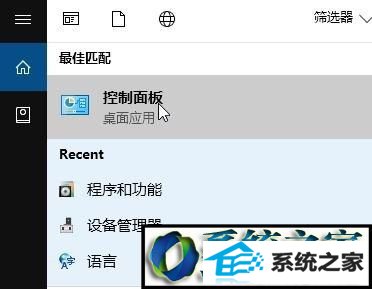
2、在控制面板中将查看方式修改为“大图标”,在下面点击 程序和功能 ;
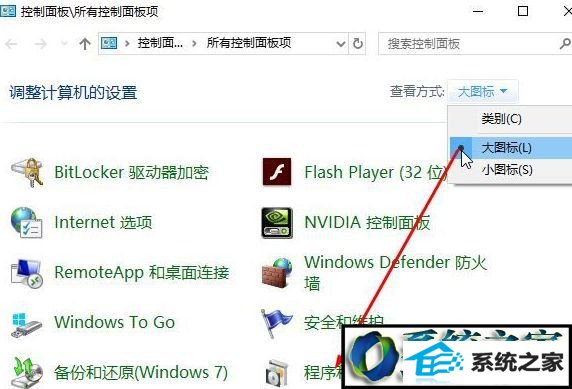
3、选择需要卸载的无线网卡驱动程序,点击鼠标右键,选择“卸载”后,按照屏幕提示完成卸载。
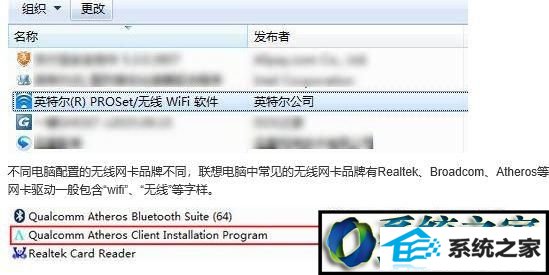
上面给大家介绍的就是win8系统如何卸载无线网卡驱动的详细内容,有需要的用户们可以按照上面的方法来卸载即可。
